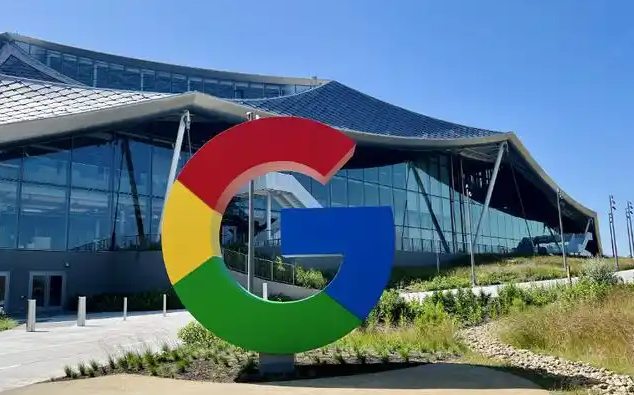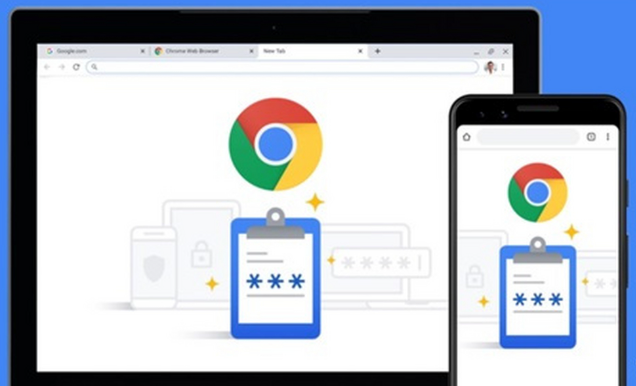google浏览器插件调用失败导致功能无法使用的排查方法
时间:2025-08-07
来源:谷歌浏览器官网

检查浏览器版本兼容性。进入帮助菜单查看当前使用的Chrome版本号,访问插件官网确认其支持的最低系统要求。若发现浏览器过旧需立即升级至最新版,部分新特性依赖特定版本的渲染引擎才能正常运行。
验证插件安装完整性。打开扩展程序管理页(地址栏输入chrome://extensions/),观察目标插件是否显示已启用状态。对于显示灰色未激活图标的情况,尝试右键点击选择“重新加载”或删除后重新添加压缩包文件。
审查安全策略限制。进入设置区域的隐私与安全板块,逐项检查内容设置中的脚本执行权限和弹出窗口拦截等级。某些防护机制可能误将合法插件识别为风险对象,需手动调整滑块降低安全级别测试效果。
清除缓存临时文件。按Ctrl+Shift+Delete组合键调出深度清理界面,勾选“缓存的图片和文件”“Cookie及其他站点数据”并选择时间范围为“全部”,点击底部清除按钮执行操作。完成后重启浏览器使改动生效。
禁用冲突扩展程序。逐个关闭其他正在运行的插件进行隔离测试,特别关注最近新增的工具类应用。当某个扩展被停用后功能恢复时,说明存在资源占用冲突需要优化加载顺序。
重置浏览器配置文件。在高级设置中找到“将设置还原为原始默认值”选项,此操作会保留书签但清除所有自定义修改。极端情况下能有效解决因配置损坏导致的插件体系崩溃问题。
更新问题组件版本。返回扩展商店查看是否有可用的功能更新提示,及时下载安装最新版本补丁。开发者经常通过迭代修复已知兼容性漏洞和性能瓶颈。
测试隐身模式表现。新建无痕浏览窗口尝试启用相关功能,该模式下不会加载任何第三方扩展。如果在此环境中插件正常工作,则表明常规模式下存在配置干扰因素需要进一步排查。
通过逐步执行这些操作步骤,用户能够系统化地诊断并解决Google浏览器插件调用失败的问题。重点在于依次验证版本适配性、安装有效性、安全策略影响以及组件间冲突等因素,从而精准定位故障环节实施针对性修复。